راهکار اول، بهروزرسانی OTA را دانلود کنید
برای آزمایش اندروید پای روی گوشی پیکسلی خود به منوی تنظیمات گوشی رفته، گزینه System را انتخاب کرده، در ادامه به بخش System Update رفته و سپس گزینه Check for Update را لمس کنید. اگر ویژگی بهروزرسانی Over-the-air روی گوشی پیکسلی شما فعال باشد، فرآیند دانلود آغاز خواهد شد. پس از نصب گوشی اندرویدی را راهاندازی کرده و از قابلیتهای جدید استفاده کنید.
راهکار دوم، فلش کردن اندروید 9 روی گوشی همراه
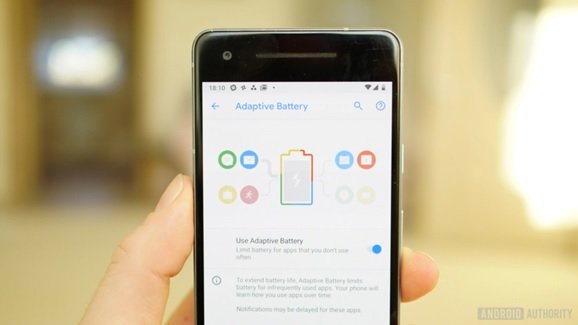
فلش کردن اندروید 9 روی گوشی همراه به زمان بیشتری نسبت به روش OTA نیاز دارد. اگر بهروزرسانی از طریق راهکار اول امکانپذیر نیست، در این صورت به شکل دستی نیز میتوان فایلهای موردنیاز را دانلود کرده و به روشی که در ادامه با آن آشنا خواهید شد، اندروید را روی گوشی پیکسلی خود نصب کنید.
دانلود فایلهای موردنیاز
گوگل فایلهای OTA و ایمیجهای اصلی را برای چهار گوشی پیکسلی خود منتشر کرده است. اگر از یک گوشی پیکسلی استفاده میکنید از طریق لینک DOWNLOAD ANDROID PIE FACTORY IMAGES و لینک DOWNLOAD ANDROID PIE OTA IMAGES میتوانید فایلهای موردنیاز خود را دانلود کنید.
پس از دانلود فایلهای موردنیاز، به یک دستگاه پیکسلی و یک کابل یواسبی برای اتصال گوشی به کامپیوتر نیاز دارید.
باید Android SDK را با ADB و Fastboot روی دستگاه خود نصب کنید. برای اطلاعات بیشتر در این خصوص به آموزش ارائه شده از سوی گوگل به نشانی tutorial ADB مراجعه کنید.
در مرحله بعد به نرمافزار 7zip یا هر برنامه مشابه دیگری که بتواند فایلهای .tgz و .tar را باز کند نیاز دارید.
در نهایت باید فرآیند آنلاک کردن را اجرا کنید.
آنلاک کردن بوتلودر گوشی همراه
اولین کاری که باید انجام دهید، آنلاک کردن بوتلودر گوشی است. توجه داشته باشید که آنلاک کردن بوتلودر گوشی همه اطلاعاتی که روی آن قرار دارد را پاک میکند. پس بهتر است پیش از انجام اینکار از فایلهای مهم گوشی نسخه پشتیبان تهیه کنید.
اجرای گام به گام دستورالعملها
1.گزینه developer را از طریق مسیر About Phone و هفت بار لمس Build Number فعال کنید.
2.گزینه USB debugging and OME را به منظور آنلاک کردن گوشی فعال کنید. این گزینه در بخش Developer options قرار دارد.
3. گوشی پیکسلی را از طریق کابل یواسبی به کامپیوتر متصل کنید.
4. پنجره خط فرمان ویندوز را باز کنید.
5. در خط فرمان دستور adb reboot bootloader را تایپ کرده و کلید اینتر را فشار دهید. با اجرای این دستور دستگاه پیکسلی شما بوتلودر را بوت میکند.
6. زمانی که پیکسل در وضعیت بوتلودر قرار گرفت، فرمان fastboot flashing unlock را در محیط خط فرمان تایپ کرده و کلید اینتر را فشار دهید.
7. یک صفحه تایید نشان داده میشود. دکمه افزایش دهنده صدا روی گوشی را فشار داده تا گزینه Yes روشن شود. در ادامه دکمه پاور را فشار دهید تا قفلگشایی بوتلودر آغاز شود.
8. زمانی که فرآیند قفلگشایی بوتلودر به اتمام رسید، گوشی همراه به وضعیت بوتلودر ریبوت خواهد رفت. اکنون با تایپ fastboot reboot این فرآیند به اتمام میرسد.
نصب اندروید پای روی دستگاه پیکسلی

فلش کردن اندروید پای روی گوشی یک فرآیند مستقیم و بدون دردسر است. با این حال مراحلی که در ادامه مشاهده میکنید را به ترتیب انجام دهید.
1.به منوی بوتلودر رفته و این موضوع را بررسی کنید که آیا دستگاه و کامپیوتر شخصی با یکدیگر در ارتباط هستند یا خیر. در ادامه دستور fastboot devices را وار کنید. اگر در ادامه بتوانید شماره سریال گوشی را مشاهده کنید، همه چیز خوب پیش رفته است.
2. فایلی که در مرحله قبل دانلود کردهاید را آماده کنید. از نرمافزار 7zip استفاده کرده و فایل tgz فشرده شده را از حالت آرشیو خارج کنید. با اینکار شما یک فایل tar خواهید داشت که دومرتبه باید از طریق نرمافزار 7zip این فایل را نیز از حالت فشرده خارج کنید. اکنون پوشهای در اختیار دارید که چند فایل درون آن قرار دارد.
3. همه فایلها را به پوشه platform-tools در مسیر Android SDK روی کامپیوتر شخصی انتقال دهید. به احتمال زیاد پوشه فوق را باید در مسیر Program Files در ویندوز پیدا کنید.
4.در اینجا دو نوع فایل flash-all وجود دارد. اگر از سیستمعامل ویندوز استفاده میکنید باید روی فایلی کلیک کنید که لوگوی یک چرخ دنده را نشان داده و در سمت راست آن عبارت windows Batch File نشان داده شده است. اگر از لینوکس استفاده میکنید باید روی فایل flash-all.sh کلیک کنید.
5. پنجرهای ظاهر شده که به منظور انجام فرآیند نصب استفاده میشود. توجه داشته باشید که در این مرحله نباید پیکسل را از کامپیوتر جدا کنید.
6. زمانی که فرآیند نصب به پایان رسید، دستگاه به شکل خودکار راهاندازی مجدد میشود. اکنون میتوانید دستگاه را از کامپیوتر جدا کرده و از اندروید استفاده کنید.
اگر روش Flash-all کار نکرد چه کاری باید انجام دهیم؟
به دلایل مختلفی ممکن است برخی از کاربران موفق نشوند از راهکار دوم استفاده کنند. اگر راهکار فوق به سرانجام نرسید، ابتدا اطمینان حاصل کنید که بوتلودر در شرایط ایدهآل قرار دارد و گوشی هنوز به کامپیوتر متصل است. در این حالت دستورات زیر ار از طریق کامپیوتر و از طریق محیط خط فرمان اجرا کنید.
ابتدا از طریق اجرای فرمان fastboot flash bootloader <bootloader name>.img فلش کنید.
در ادامه دستور fastboot reboot-bootloader را اجرا کنید.
در ادامه فرمان fastboot flash radio <radio file name>.img را اجرا کنید.
در ادامه فرمان fastboot reboot-bootloader را اجرا کنید.
در نهایت فایل ایمیج را از طریق فرمان fastboot flash -w update <image file name>.zip فلش کنید.
اکنون دستگاه به شکل خودکار ریبوت می شود. اگر چنین نشد فرمان fastboot reboot را تایپ کرده و کلید اینتر را بزنید.
ماهنامه شبکه را از کجا تهیه کنیم؟
ماهنامه شبکه را میتوانید از کتابخانههای عمومی سراسر کشور و نیز از دکههای روزنامهفروشی تهیه نمائید.
ثبت اشتراک نسخه کاغذی ماهنامه شبکه
ثبت اشتراک نسخه آنلاین
کتاب الکترونیک +Network راهنمای شبکهها
- برای دانلود تنها کتاب کامل ترجمه فارسی +Network اینجا کلیک کنید.
کتاب الکترونیک دوره مقدماتی آموزش پایتون
- اگر قصد یادگیری برنامهنویسی را دارید ولی هیچ پیشزمینهای ندارید اینجا کلیک کنید.




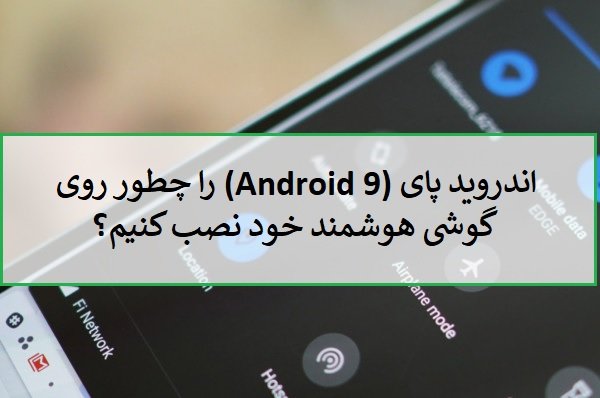




















نظر شما چیست؟